كيفية استخدام AirDrop وتشغيله وإصلاحه على جهاز Mac خطوة بخطوة
تم نشر AirDrop منذ عام 2011 في نظام Apple البيئي. يحب العديد من الأشخاص تشغيل AirDrop على أجهزة Mac لنقل الملفات بين أجهزة iPhone وMac. بفضل الاتساق في الترقيات، أصبح AirDrop أسرع في التحميل والاتصال من طرق نقل الملفات الأخرى. إذا كنت تريد معرفة كيفية تشغيل AirDrop على نظام Mac، فستخبرك هذه المقالة بكيفية القيام بذلك. أو، إذا كانت هناك مشكلة في AirDrop على جهاز Mac، فيمكنك أيضًا التعرف على كيفية حلها أو استخدام بديل لنقل الملفات في هذه المقالة.
قائمة الدليل
الجزء 1: كيفية تشغيل وظيفة AirDrop على جهاز MacBook الجزء 2: كيفية إصلاح مشكلة عدم عمل AirDrop على نظام Mac الجزء 3: كيفية مشاركة الملفات بين أجهزة Apple عبر AirDrop الجزء 4: استخدم AnyRec لنقل الملفات إلى جهاز كمبيوتر يعمل بنظام Windows بدون AirDrop الجزء 5: الأسئلة الشائعة حول تشغيل AirDrop على نظام Macالجزء 1: كيفية تشغيل وظيفة AirDrop على جهاز MacBook
يمنحك استخدام AirDrop طريقة رائعة لمشاركة الملفات مع الأجهزة الأخرى. فهو يسمح لك بتكوين الإعدادات للتحكم في من يمكنه مشاركة ملفاتك واستلامها. المشكلة الوحيدة في AirDrop هي أنها متاحة فقط لأجهزة Apple والتي لا تزال بديلاً جيدًا لنقل البيانات بسرعة. سيركز هذا الجزء على كيفية تشغيل AirDrop على نظام Mac.
الخطوة 1.قم بتشغيل Finder على جهاز Mac الخاص بك وحدد القائمة Go. انقر فوق الزر "AirDrop" من القائمة العلوية لشاشتك. عندما تظهر نافذة، انقر فوق الزر "السماح لي أن يتم اكتشافي بواسطة".
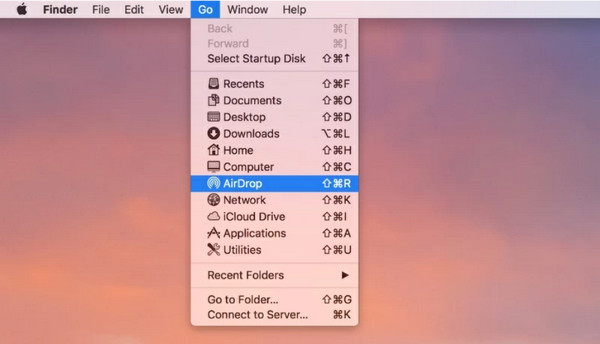
الخطوة 2.قم بالتبديل إلى "لا أحد، جهات الاتصال فقط" أو "الجميع" للسماح للمستقبلين بالتصدير. تأكد من أن جهاز الاستقبال متاح في الوقت الحالي. إذا كنت تريد إرسال ملفات من إصدار Mac قديم، فانقر على الرابط "ألا ترى ما تبحث عنه"؟ زر للحصول على التعليمات. قم بسحب الملفات وإسقاطها في نافذة AirDrop لمشاركتها بسرعة.
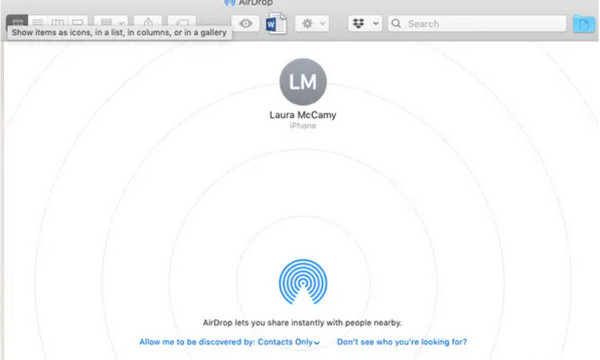
الجزء 2: كيفية إصلاح مشكلة عدم عمل AirDrop على نظام Mac
تجد نفسك في موقف تحتاج فيه إلى إصلاح AirDrop. يمكنك اتباع هذه الإرشادات حول كيفية إصلاح AirDrop على نظام Mac وضبط الإعداد للسماح لجهازك بأن يكون مرئيًا للأجهزة الأخرى.
كيفية إصلاح مشكلة AirDrop التي لا تعمل على نظام Mac من خلال ثلاثة حلول:
- قم بتشغيل Finder على جهاز الكمبيوتر الخاص بك وحدد خيار AirDrop. اسحب القائمة المنسدلة بجوار اسمح لي أن يتم اكتشافي حسب الخيار واختيار الجميع.
- إذا لم تنجح الطريقة الأولى معك، فانتقل إلى قائمة Wi-Fi، وتأكد من تشغيلها واتصالها بالشبكة. يمكنك أيضًا إيقاف تشغيله وتشغيله باستخدام البلوتوث.
- اذهب إلى تفضيلات النظام وحدد موقع الأمانة و أمبير؛ خصوصية قائمة. انقر على قفل الزر الموجود في الجزء السفلي من النافذة. استخدام الخاص بك معرف اتصال ليسمح لك بالدخول. ثم حدد جدار الحماية علامة التبويب للكشف عن نافذة منبثقة. قم بإلغاء تحديد منع كافة الاتصالات الواردة خيار. حاول تشغيل AirDrop والاتصال بجهاز آخر.
الجزء 3: كيفية مشاركة الملفات بين أجهزة Apple عبر AirDrop
نظرًا لأن AirDrop هي ميزة المشاركة المضمنة لمستخدمي Apple، يمكنك أيضًا نقل البيانات من Mac إلى iPhone 15/14/13 بعد تشغيل AirDrop على Mac. وهو يدعم تصدير ملفات متنوعة، مثل المستندات والصور ومقاطع الفيديو وما إلى ذلك. علاوة على ذلك، يمكنك أيضًا مشاركة الملفات مع الأجهزة الأخرى، بما في ذلك iPad.
الخطوة 1.افتح المجلد من جهاز الكمبيوتر الخاص بك لتصفح الملف الذي تريد إرساله على جهاز يعمل بنظام iOS 18؛ انقر بزر الماوس الأيمن فوقه. حدد خيار المشاركة وحدد AirDrop من القائمة الفرعية الخاصة به.
الخطوة 2.بمجرد اكتشاف الهاتف الذكي على جهاز الكمبيوتر الخاص بك، قم بإرسال الملف. كرر الإجراء إذا لزم الأمر.
الجزء 4: استخدم AnyRec لنقل الملفات إلى جهاز كمبيوتر يعمل بنظام Windows بدون AirDrop
نظرًا لأن AirDrop له عيوب مثل عدم توافق الجهاز ونطاق الاتصال، برنامج AnyRec PhoneMover هو بديل ممتاز لنقل البيانات من جهازك. وهو يدعم تصدير الملفات من Android إلى الكمبيوتر الشخصي، ومن iOS إلى iOS، ومن iOS إلى Android، والعكس. توفر واجهة المستخدم البديهية تنقلًا أكثر وضوحًا لتحديد ملفات متعددة لنقلها. علاوة على ذلك، يمكنك نقل ملفات متنوعة، مثل مقاطع الفيديو والموسيقى والصور والمستندات وحتى قائمة جهات الاتصال بأكملها. جرب AnyRec PhoneMover للحصول على طريقة أفضل لنقل الملفات على جهاز الكمبيوتر الخاص بك!

قم بإنشاء طريقة سريعة وموثوقة لنقل الملفات بكميات كبيرة دون فقدان جودة ملفات الوسائط.
تمكين النسخ الاحتياطي واستعادة البيانات الأساسية من قائمة جهات اتصال المستخدم من هواتفهم الذكية إلى أجهزة الكمبيوتر الخاصة بهم.
إدارة الملفات المنقولة عن طريق دمج أو إزالة التكرارات لتحرير مساحة تخزين الجهاز.
أداة ممتازة لتنظيم الملفات دون الحاجة إلى AirDrop أو iTunes أو iCloud لمستخدمي Apple.
تحميل آمن
الخطوة 1.انقر فوق الزر "تنزيل" لتثبيت AnyRec PhoneMover على جهاز الكمبيوتر الخاص بك. بعد ذلك، قم بتشغيل البرنامج لبدء نقل البيانات. قم بتوصيل كابل USB من هاتفك الذكي بالكمبيوتر أو استخدم تطبيق MobieSync للاتصال لاسلكيًا.
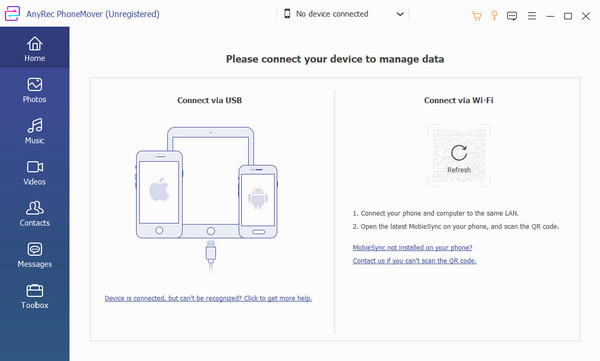
الخطوة 2.بمجرد توصيل الأجهزة، ستظهر الوحدة المحمولة الخاصة بك من واجهة البرنامج. انتقل إلى إحدى علامات التبويب في الجزء الأيسر من القائمة وحدد الملفات التي تريد نقلها عن طريق تحديد مربعات اختيار الملفات.
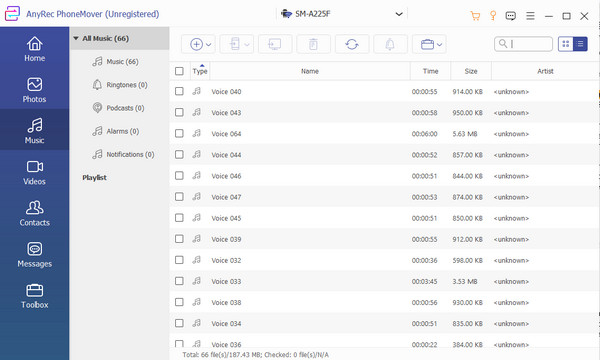
الخطوه 3.بعد التحديد، انقر فوق الزر "تصدير إلى الكمبيوتر" من القائمة العلوية. يمكنك أيضًا التصدير إلى جهاز آخر عن طريق تحديد خيار "توصيل جهاز جديد" ومسح رمز الاستجابة السريعة ضوئيًا. يمكن رؤية الميزات الأخرى في قائمة "Toolbox"، بما في ذلك محول HEIC و صانع النغمات.
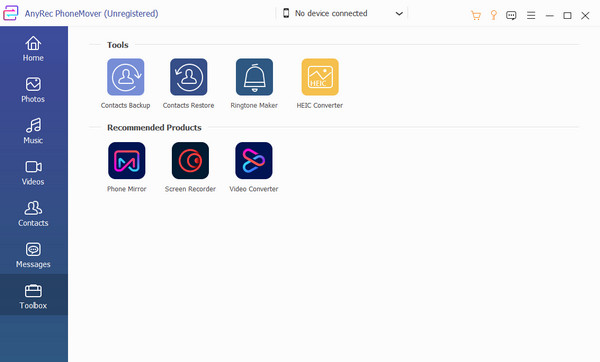
الجزء 5: الأسئلة الشائعة حول تشغيل AirDrop على نظام Mac
-
1. كيفية تشغيل AirDrop على iPhone 15/14/13 وإرسال الملفات إلى Mac؟
عندما تحتاج إلى إرسال الملفات الأساسية من جهاز iPhone الخاص بك إلى جهاز Mac الخاص بك، فإن AirDrop هو المفتاح. انتقل إلى مجلد الملف الذي تريد مشاركته مع جهاز Mac. حدد مشاركة الورقة الخيار من الجزء السفلي من شاشتك وانقر فوق ايردروب خيار. حدد اسم الكمبيوتر من القائمة.
-
2. كيف تستخدم AirDrop على نظام Mac لإرسال المستندات أو عروض PowerPoint التقديمية؟
افتح تطبيق PowerPoint على جهازك. تحديد موقع يشارك الزر الموجود عادةً في الزاوية العلوية من الشاشة. من الخيارات اختر ايردروب زر وشارك المستند مع الأجهزة القريبة.
-
3. أين يقوم AirDrop بتخزين الملفات على جهاز Mac الخاص بي؟
عندما يتلقى Mac ملفات من أجهزة أخرى عبر AirDrop، يمكنك عادةً رؤيتها في مجلد التنزيلات. لسوء الحظ، لا يوجد أي إعداد لتغيير موقع ملفات AirDropped.
استنتاج
بعد تعلم كيفية تشغيل AirDrop على نظام Mac، يمكنك زيادة ميزات جهازك إلى أقصى حد. ولكن عندما تواجه صعوبة في إعداد AirDrop أو AirDrop لا يعمليعد AnyRec PhoneMover بديلاً ممتازًا لمشاركة الملفات وإدارتها وإرسالها إلى الأجهزة الأخرى. علاوة على ذلك، فهو يدعم تصدير الملفات إلى أندرويدوiOS وWindows وMac من خلال عملية اتصال أكثر وضوحًا. جرب أفضل البرامج لإرسال الملفات بسرعة.
تحميل آمن
